Reklame
For nogle er Halloween blot endnu en årlig begivenhed. For andre er det en festdag, hvor spindelvev, græskar og alt imellem udfylder de ellers dystre vægge på kontorer og hjem.
Så hvorfor ikke dit skrivebord? Læs videre for at vende dit engang dystre skrivebord til et hjemsøgt wonderland ved hjælp af det helt gratis og sindssygtigt regnmåler En simpel guide til regnmåler: Windows Desktop Customization ToolRainmeter er det ultimative værktøj til tilpasning af dit Windows-skrivebord med interaktive baggrunde, desktop widgets og meget mere. Vores enkle guide hjælper dig med at skabe din egen personlige desktop-oplevelse på kort tid. Læs mere !
Popup Ghosts
... eller noget, virkelig! Denne enkle hud giver dig mulighed for at lave små, fortrinsvis uhyggelige, billeder med et musetræk. Du kan få dine billeder til at vises over eller under et hvilket som helst vindue, hvilket giver en subtil eller åben overraskelse.
Vi får følgende billede til at vises på dit skrivebord ved hjælp af et par Rainmeter-indstillinger.

Inden for din Dokumenter mappe, gå til Regnmåler> Skins. Dette er din hovedskinsmappe, der indeholder både konfigurationsfilen og din billedfil, der vises hud. Højreklik i din Skins-mappe og opret en ny mappe. Navngiv denne mappe spøgelse for nem opbevaring. Åbn denne mappe, og højreklik på en tom plads i den tomme mappe, og vælg Ny og så Tekstdokument.
Indsæt følgende i dette dokument:
[Rainmeter] Opdatering = 1000. [Baggrund] Meter = Billede. ImageName =ghost.pngW = 300. H = PreserveAspectRatio = 1Ovenstående viser dit billede med en breddedimension på 300 pixels og en højdedimension, der afhænger af størrelsen på dit billede. Derefter hovedet til Fil> Gem som, og indtast filnavnet som ghost.ini Sørg for at inkludere INI-udvidelsen.
Placer derefter ghost.png billede i spøgelsesmappen. Du kan bruge billedet ovenfor ved at højreklikke på det og vælge Gem som, og gemme filen i denne mappe ved hjælp af det angivne navn. Du skal nu have to filer: INI- og PNG-filerne.

Åbn derefter din Administrer regnmåler vindue. Vælg Opdater alle knappen, og du skal se din spøgelse -mappen i det venstre valg. Dobbeltklik på spøgelsesmappen, og vælg ghost.ini fil.
Når huden er indlæst, skal du ændre et par parametre: ændre Position til På skrivebordet, Gennemsigtighed til ~100%, og På hover til Falm ind. Dette vil gøre dit billede usynligt, indtil du holder musen over billedet. Endelig skal du kontrollere Klik igennem mulighed.

Det er det, du skal nu kunne overflytte ovenstående billede eller ethvert billede for at få det til at se ud! Du kan også indstille Position til Bliv øverste for at få det til at vises over ethvert vindue.
Blodige ur
Halloween er ikke Halloween uden lidt blod på dit skrivebord. Hvis du vil oprette et blodigt ur, skal du downloade og installere det meget populære Elegance 2 hud til Rainmeter.
Når det er installeret, skal du indlæse huden for at se det på dit skrivebord.

Gå til mappen Config i dit Rainmeter-bibliotek (C: \ Brugere \ [Brugernavn] \ Dokumenter \ Regnmåler \ Skins \ Elegance2 \ Config) og dobbeltklik på Standard fil for at åbne den.
Skift LocalFontFace parameter til et andet fontnavn, der er installeret på din computer. jeg vælger Thrash-beslutning. Erstat standardparameteren med dette navn.
Skift derefter Color1 og Color3 parametre til den valgte farve. Du kan indtaste hexfarver inden for dette rum, så kør videre til Farve Hex websted og vælg en blodig farve. jeg vælger ff3f46.

Langt om længe, Højreklik din hud og vælg Opdater. Dine ændringer skal også gælde for alle skind i den ændrede Elegance-hud, som det er tilfældet nedenfor.

Du skal nu se din nye blodige Rainmeter-urhud.
Halloween ikoner
Regnmålerikoner Sådan opretter du brugerdefinerede Windows-skrivebordsikoner med regnmålerStandard Windows-ikoner overvåger, og du længes efter noget mere unikt? Vi viser dig, hvordan du opretter dine egne tilpassede ikoner med Rainmeter og anbefaler et par færdige ikoner, du kan bruge. Læs mere er meget lette at fremstille og give et ekstra sparke til din interface.
Den enkleste måde at oprette ikoner på er at tilpasse et andet ikonsæt og blot tilføje dit eget ikonbillede. Vi bruger det populære Bikage sæt. Download og installer Honeycomb for at komme i gang.
Gå til afsnittet Billeder i din Honeycomb-hudmappe (C: \ Brugere \ [Brugernavn] \ Dokumenter \ Regnmåler \ Skins \ Honningekage \ @ Ressourcer \ Billeder) og udskift et ikon. Du kan gøre det ved at flytte en PNG-ikonefil til denne mappe, slette et standardikon og ændre den nye ikonfils navn til den, du har slettet. Jeg ændrer Chrome-ikonet fra dets standard Honeycomb-billede til et fra a Halloween ikon sæt.

Når du har udskiftet billedet til dit ikon, skal du gå til Administrer regnmåler Klik på vinduet Opdater alle knappen, og indlæs din ændrede hud.
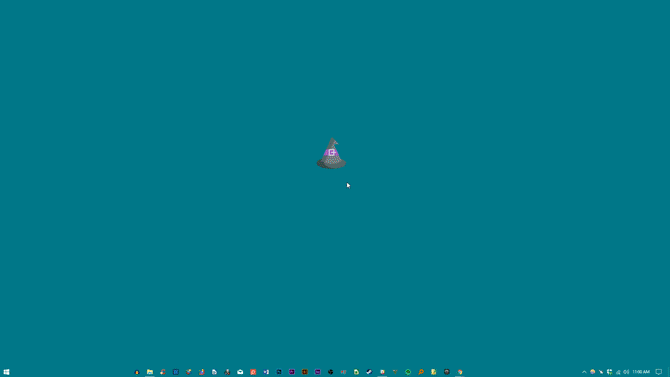
Hvis du gerne vil oprette nye programikoner, der ikke er tilgængelige i Honeycomb, skal du gå til linket, der er angivet for at lære, hvordan du gør det lav ikoner Sådan opretter du brugerdefinerede regnmålerikoner og applikationsstartereRainmeter er et Windows desktop-tilpasningsværktøj med utallige applikationer. Følg vores trin-for-trin-guide for at oprette et interaktivt skrivebordsikon og applikationsstarter. Læs mere fra start til slut.
BRRAAAIIINNNMETERS!
Regnmåler giver brugerne mulighed for at tilpasse deres desktops til ingen ende. Jul, Halloween, der er ingen ferie for stor eller lille, som Rainmeter ikke kan håndtere ved hjælp af enkle teknikker. Du kan endda klæbe på en levende tapet Sådan bruges videoer som en screensaver eller tapetUdtrækket af dit statiske tapet eller pauseskærm? Hvad hvis du kunne blive mødt af en levende, tilsyneladende åndedræt karakter efter dit eget valg? Vi viser dig, hvordan du får det til at ske! Læs mere for at afslutte den uhyggelige, sæsonbestemte effekt!
Eventuelle andre Rainmeter tip og tricks, du gerne vil lære? Fortæl os det i kommentarerne nedenfor!
Christian er en nylig tilføjelse til MakeUseOf-samfundet og en ivrig læser af alt fra tæt litteratur til tegneserierne Calvin og Hobbes. Hans passion for teknologi matches kun af hans vilje og vilje til at hjælpe; Hvis du har spørgsmål angående (for det meste) noget, er du velkommen til at sende e-mail væk!


